File Host là gì? File host là một tệp tin quan trọng trong máy tính, có khả năng hỗ trợ thực hiện các công việc như ngăn chặn truy cập các trang web nhất định, chuyển hướng trang web tới một địa chỉ IP mới, hoặc thiết lập một máy chủ proxy cho việc kết nối internet. Nếu muốn chỉnh File Host, người dùng cần cẩn trọng làm theo các hướng dẫn dưới đây của VinaHost.
1. File Host là gì?
File host là một tệp lưu giữ thông tin về địa chỉ IP của các máy chủ cũng như các domain mà chúng được chỉ định tới. Nhờ vào file này, người dùng có thể dễ dàng điều chỉnh các kết nối giữa tên miền và IP trên máy của họ, thay vì phải phụ thuộc hoàn toàn vào DNS server.
Được xem như một phiên bản DNS mini trên máy tính cá nhân, tệp này giúp hệ điều hành xác định IP của máy chủ quản lý tên miền đó. Khi chỉ dựa vào DNS server, việc liên kết địa chỉ IP với tên miền được thực hiện bởi DNS server mà không có sự can thiệp của người dùng.

Ngược lại, file host mang lại quyền lực cho người dùng trong việc tự mình chỉ định địa chỉ IP cho các tên miền nhất định, cho phép họ điều hướng tên miền về các địa chỉ IP khác, thiết lập các miền nội bộ độc lập hoặc thậm chí là tăng tốc độ truy cập vào các trang web. Ví dụ như việc định hướng tên miền google.com sang một địa chỉ IP cụ thể như “216.58.194.174”.
Ngoài ra, file host còn được biết đến như một phương tiện hiệu quả để hạn chế việc truy cập vào các trang web không được chấp nhận, chỉ bằng việc gán tên miền của những website đó với địa chỉ IP mà bạn muốn ngăn chặn. Dựa vào nhu cầu sử dụng cụ thể, file host có khả năng cung cấp nhiều ưu điểm, bổ sung sự linh động và tăng cường hiệu suất trong việc điều hành các kết nối giữa tên miền và IP trên máy tính.
Phiên bản sơ khai của file host là tệp HOSTS.TXT, được quản lý thủ công và phân phối bởi Viện nghiên cứu Stanford cho các thành viên của mạng ARPANET thông qua việc chia sẻ tệp. Hệ thống DNS, ra đời năm 1983 và bắt đầu được sử dụng rộng rãi từ năm 1984, đã đem lại khả năng tự động hóa việc đăng ký và giải quyết tên miền một cách nhanh chóng và linh hoạt.
Tuy nhiên, trong môi trường hệ điều hành hiện đại, file host vẫn tiếp tục tồn tại như một phương tiện phân giải tên miền thay thế, thường được cấu hình như một phần của Name Service Switch – có thể như một giải pháp chính hoặc bổ trợ.
File host chứa các thành phần sau:
- #: Sử dụng cho việc ghi chú.
- 127.0.0.1: Đây là địa chỉ IP localhost (các trang web được liệt kê ở đây sẽ bị chặn).
Xem thêm: DDNS là gì | Cách thức & Đăng ký dịch vụ Dynamic DNS
2. Lợi ích khi sử dụng File Host
Dưới đây là những lợi ích tiêu biểu của File Host.
2.1. Bảo vệ quyền riêng tư
File host có thể được áp dụng để ngăn chặn quảng cáo, công cụ theo dõi, và các website của bên thứ ba, giúp bảo vệ sự riêng tư cá nhân của bạn.
2.2. Chặn website xấu
Để ngăn trẻ em truy cập vào các trang web không mong muốn, bạn có thể sử dụng file host để thực hiện. Việc này cho phép bạn tự do lựa chọn các trang web và ứng dụng mà bạn muốn ngăn chặn.
2.3. Tăng độ bảo mật
Tệp tin host có thể được sử dụng như một phần của hệ thống tường lửa trên máy tính cá nhân. Nó có khả năng ngăn chặn Spyware (phần mềm gián điệp) và các trang web quảng cáo. Điều này giúp người dùng ngăn chặn các trang web có nguy cơ gây hại.
2.4. Chạy thử web server
Trong quá trình lập trình, việc thử nghiệm ứng dụng web trên máy chủ localhost là rất quan trọng để đảm bảo tính đúng đắn. Các trang web có thể được chạy thông qua localhost, 127.0.0.1 hoặc địa chỉ IP localhost. Tuy nhiên, localhost cũng có những hạn chế. Ví dụ, nếu bạn đang phát triển một trang web thương mại điện tử, bạn sẽ cần phải chạy ứng dụng ở chế độ công khai để xem trang web trên một tên miền tùy chỉnh.
Nếu bạn muốn gỡ lỗi các vấn đề liên quan đến cổng thanh toán, bạn có thể gặp khó khăn vì các cổng thanh toán không hỗ trợ URL hoặc IP localhost trong trường hợp thanh toán được xác nhận. Một giải pháp là thêm tên miền tùy chỉnh vào file host và thực hiện quá trình thanh toán trên localhost để gỡ lỗi.
Xem thêm: Web Server là gì | Tổng hợp kiến thức [A-Z] về Web Server
2.5. Chuyển hướng truy cập đến địa chỉ IP khác
Bạn có thể tận dụng file host để điều hướng các yêu cầu truy cập đến một địa chỉ IP khác mà bạn biết là hoạt động. Chức năng này rất hữu ích khi bạn muốn truy cập một trang web nhưng địa chỉ IP của trang web đã thay đổi hoặc bị chặn bởi nhà cung cấp dịch vụ Internet.
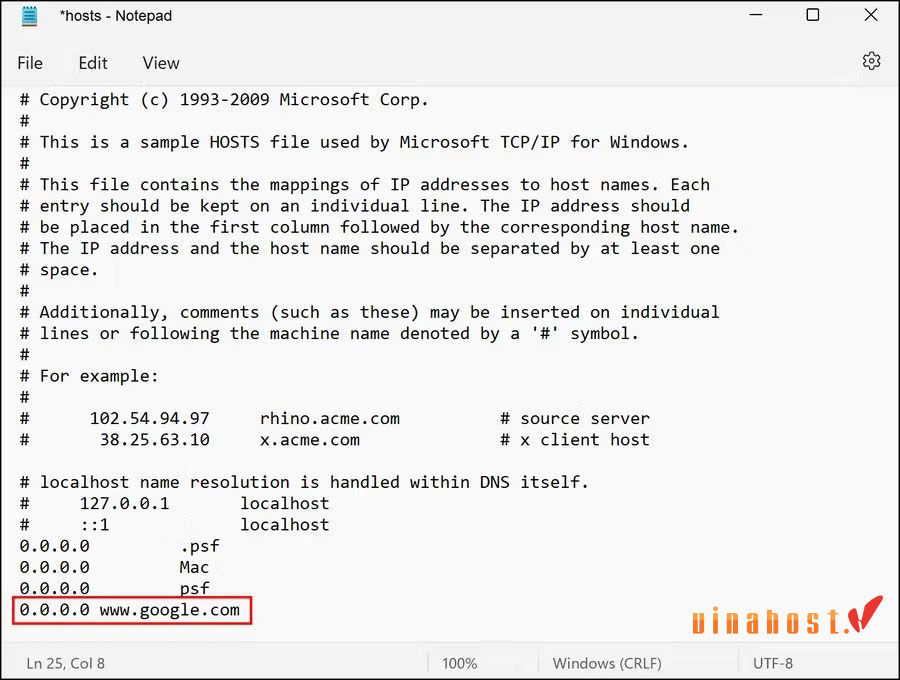
Xem thêm: [News] Dedicated IP là gì? So sánh Dedicated IP và Shared IP
3. Hướng dẫn cách chỉnh sửa File Host chi tiết
Hướng dẫn chi tiết cách điều chỉnh File Host trên hệ điều hành Windows, Linux, MacOS. Tham khảo dịch vụ Windows Host
3.1. Đối với hệ điều hành Windows
Đối với hệ điều hành Windows 8 và Windows 10, để chỉnh file host, chúng ta cần thực hiện các bước sau:
Bước 1: Mở menu Start và bắt đầu nhập Notepad.
Bước 2: Nhấp chuột phải vào Notepad và chọn “Run as administrator”.
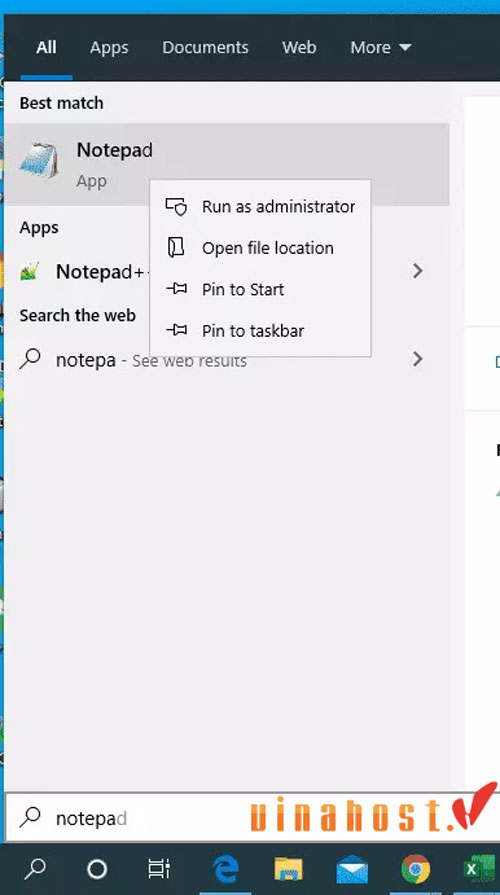
Bước 3: Để mở file host, bạn cần nhấp chọn File > Open và sau đó sao chép và dán đường dẫn sau:
c:\Windows\System32\Drivers\etc\hosts
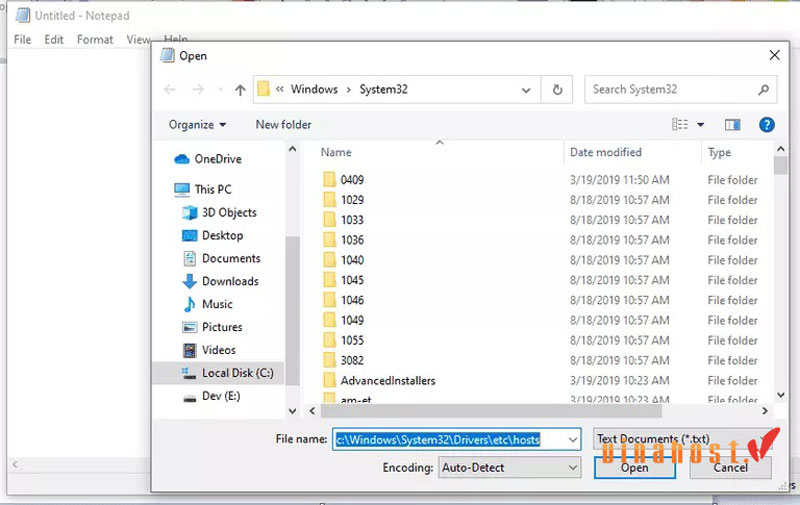
Lưu ý: Giả sử bạn muốn chặn facebook.com trên hệ thống của mình và thêm một miền tùy chỉnh cho trang web của bạn. Chỉ cần sao chép và dán các dòng sau:
0.0.0.0 www.facebook.com
127.0.0.1 www.customdomain.com
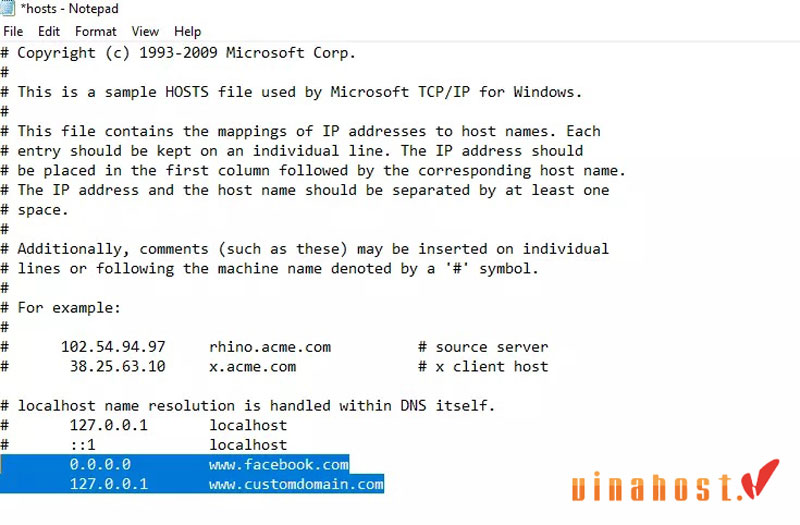
Bước 4: Khi đã hoàn tất chỉnh sửa, đừng quên nhấn Save để lại.
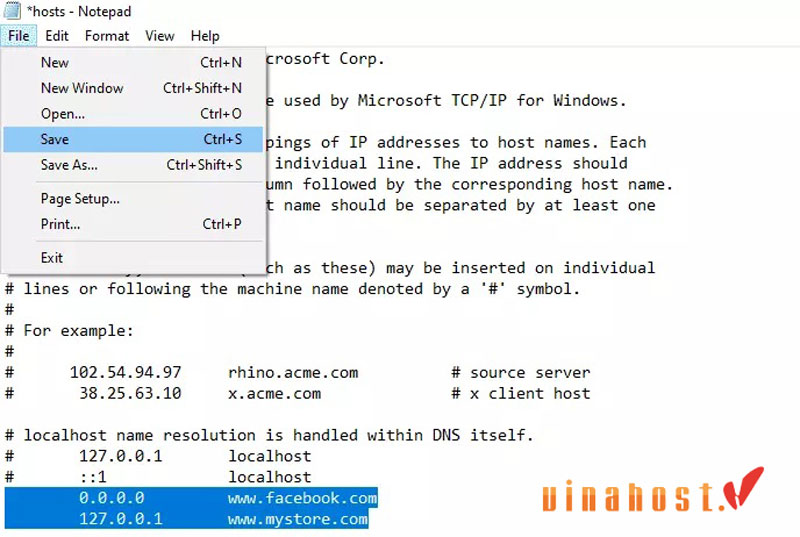
Hãy thử mở trình duyệt web của bạn và thử truy cập www.facebook.com, bạn sẽ thấy không thể truy cập trang này.
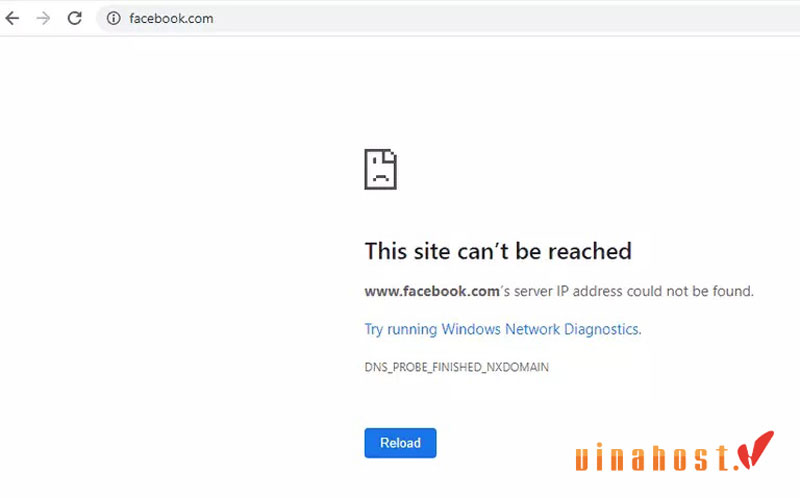
3.2. Đối với hệ điều hành Linux
Để chỉnh file host trong hệ điều hành Linux, bạn có thể tuân theo các hướng dẫn sau đây
Bước 1: Mở cửa sổ terminal Linux và mở file host bằng trình soạn thảo văn bản của bạn bằng cách nhập lệnh sau:
sudo vim /etc/hosts
Hệ thống sẽ yêu cầu bạn nhập mật khẩu quản trị để tiếp tục.
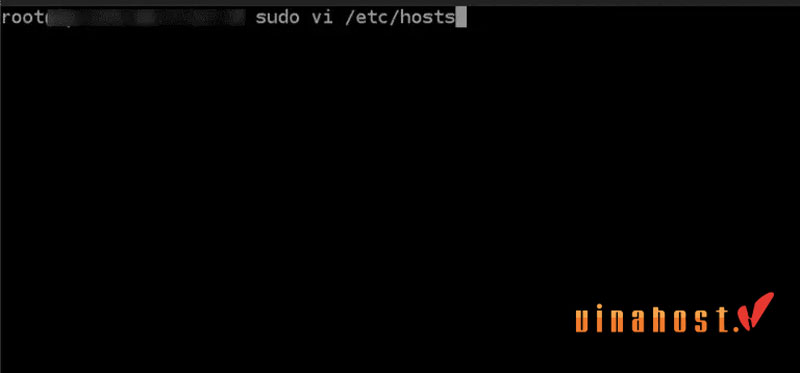
Bước 2: Chỉnh file host trong Linux tương tự như trong Windows. Ví dụ, bạn có thể chặn facebook.com và thêm một miền tùy chỉnh.
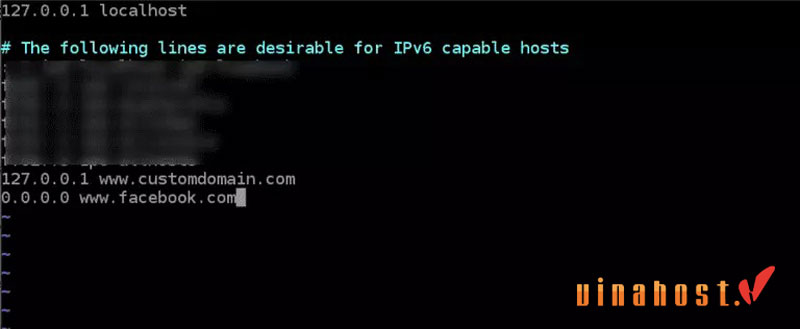
Bước 3: Sau khi đã hoàn tất chỉnh sửa, đừng quên lưu lại thay đổi.
3.3. Đối với hệ điều hành MacOS
Nếu bạn đang sử dụng Macbook hoặc iMac, bạn có thể chỉnh file host bằng cách thực hiện các bước sau:
Bước 1: Đầu tiên, bạn cần mở ứng dụng Terminal trên macOS. Bạn có thể sử dụng Spotlight để tìm kiếm nhanh chóng (Command + Space).
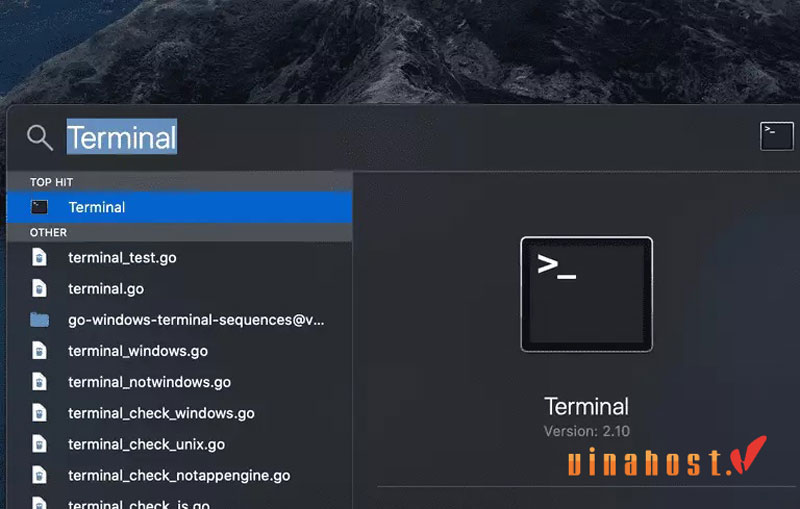
Bước 2: Sau đó, nhập lệnh “sudo vim /etc/hosts” vào Terminal. Hệ thống sẽ yêu cầu bạn nhập mật khẩu quản trị để tiếp tục.
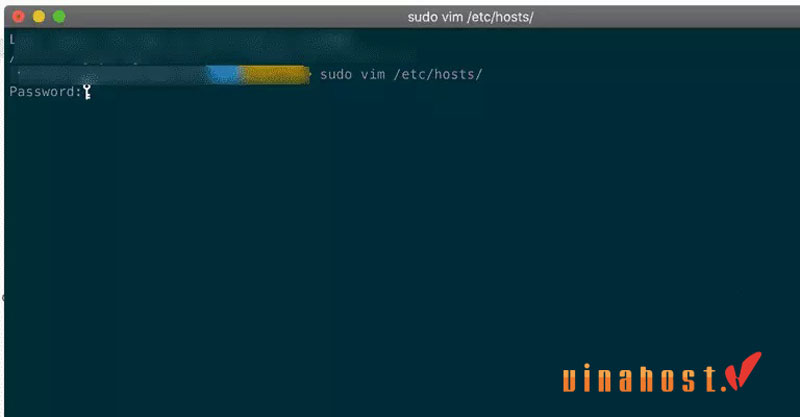
Bước 3: Sử dụng trình chỉnh sửa văn bản để thực hiện các chỉnh sửa cần thiết trên file host. Lưu ý rằng file host trên macOS hoạt động tương tự như trên Windows và Linux.
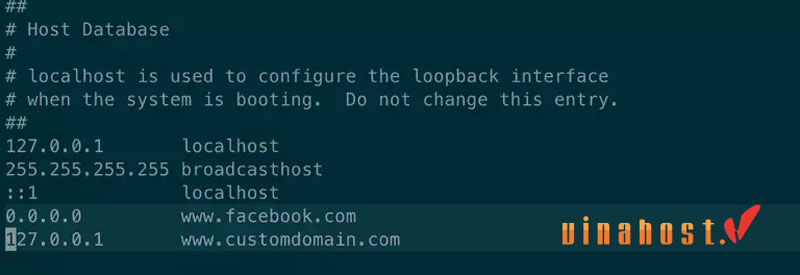
Khi bạn hoàn thành việc chỉnh sửa, đừng quên lưu lại những thay đổi đã thực hiện.
Cuối cùng, bạn có thể kiểm tra lại bằng cách mở trình duyệt và truy cập vào www.facebook.com. Bạn sẽ nhận thấy rằng bạn không thể truy cập được trang web này, do các thay đổi đã được áp dụng trên file host.
Xem thêm: DHCP là gì | Cập nhập kiến thức mới về giao thức DHCP
4. Hướng dẫn cách khôi phục file host về mặc định
Cách 1: Sử dụng nội dung ban đầu của file host
- Sao chép nội dung mặc định của file host từ phần dưới.
- Dán nội dung đó vào file host của bạn.
- Lưu lại các thay đổi.
# Copyright (c) 1993-2009 Microsoft Corp.
#
# This is a sample HOSTS file used by Microsoft TCP/IP for Windows.
#
# This file contains the mappings of IP addresses to host names. Each
# entry should be kept on an individual line. The IP address should
# be placed in the first column followed by the corresponding host name.
# The IP address and the host name should be separated by at least ne
# space.
#
# Additionally, comments (such as these) may be inserted on individual
# lines or following the machine name denoted by a ‘#’ symbol.
#
# For example:
#
# 102.54.94.97 rhino.acme.com # source server
# 38.25.63.10 x.acme.com # x client host
# localhost name resolution is handled within DNS itself.
# 127.0.0.1 localhost
# ::1 localhost
Cách 2: Sử dụng phần mềm Complete Internet Repair để khôi phục file host gốc
5. Một số câu hỏi liên quan đến File Host
5.1. File Host nằm ở đâu?
File Hosts có cấu trúc được phân chia thành nhiều dòng. Mỗi dòng trong tệp host sẽ có hai trường được phân cách bằng một hoặc nhiều dấu tab hoặc dấu cách.
Thông thường, nó sẽ có định dạng: <địa chỉ IP> <tên miền>.
Địa chỉ IP có thể được thiết lập ở dạng tĩnh hoặc động và sẽ tương thích với tên miền tương ứng. Thông thường, địa chỉ IP mặc định trong File Hosts là 127.0.0.1 (localhost). Khi thêm dòng 127.0.0.1 dev (http://dev), localhost sẽ ánh xạ với http://dev. Cách mở tệp tin Hosts trên các hệ điều hành Windows, macOS và Linux sẽ có những đường dẫn khác nhau như sau:
- Trên Windows: Mở file host tại đường dẫn: C:\Windows\System32\drivers\etc.
- Trên hệ điều hành Linux: Mở tệp tin host tại đường dẫn: /etc/hosts.
- Trên macOS: Thư mục Host được mở tại đường dẫn: /private/etc/hosts.
5.2. Những phần mềm nổi bật quản lý file host là gì?
Dưới đây là những phần mềm nổi bật.
- Host Mechanic cung cấp tính năng dễ dàng thêm URL hoặc địa chỉ IP vào Host File. Đặc biệt, bạn cũng có thể khôi phục các tập tin chỉ với một cú nhấp chuột trên ứng dụng Host Mechanic.
- Phần mềm Hosts File Editor cho phép chỉnh file host trên máy tính với dung lượng nhỏ, giao diện thân thiện và tính năng dễ sử dụng.
- Ứng dụng quản lý Host File là Host Profiles Management, hỗ trợ cả trên Windows và Linux với 2 phiên bản khác nhau.
- Ngoài ra, bạn cũng có thể sử dụng các ứng dụng như HostMan, Easy Hosts Editor hoặc Advanced Hosts Editor. Trong số đó, Advanced Hosts Editor có hỗ trợ tiếng Việt, giúp việc chỉnh sửa tệp tin Host trở nên đơn giản hơn.
Xem thêm: Subnet Mask là gì? | Công dụng & Cách chia Subnet Mask
6. Tổng kết
File host là một phần quan trọng trong hệ điều hành của chúng ta, giúp ánh xạ các tên miền đến địa chỉ IP tương ứng và cho phép thực hiện một số thay đổi như chặn hoặc chuyển hướng trang web.
Việc chỉnh file host đòi hỏi sự cẩn thận và hiểu biết về quá trình đang diễn ra. Mọi thay đổi trong file host có thể ảnh hưởng đến khả năng truy cập vào các trang web và dịch vụ mạng. Nếu không chắc chắn, hãy tạo bản sao lưu trước khi thực hiện bất kỳ thay đổi nào.
Hy vọng rằng bài viết đã giải đáp thắc mắc của bạn về File Host là gì. Để có thể tìm hiểu thêm thông tin, mời bạn truy cập vào Blog của VinaHost TẠI ĐÂY hoặc liên hệ ngay cho chúng tôi nếu cần tư vấn về dịch vụ.
- Email: support@vinahost.vn
- Hotline: 1900 6046
- Livechat: https://livechat.vinahost.vn/chat.php
Xem thêm một số bài viết khác:
CloudFlare Là Gì? Cách Cài Đặt và Sử Dụng CloudFlare A-Z
NameServer là gì? Đặc điểm và cách thay đổi NameServer chi tiết
DNSSEC là gì | Nhận biết & Bảo mật DNS bằng DNSSEC
CNAME là gì? Hướng dẫn cấu hình [A-Z] bản ghi CNAME cho Domain


 Tiếng Việt
Tiếng Việt English
English 简体中文
简体中文
































































































